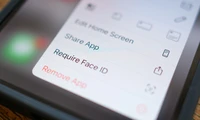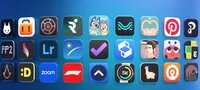为什么 Apple Pages 是你下一个协作项目的完美选择
苹果公司发布了更新版的Pages文字处理软件,新增了强大的协作功能,包括通过“共享”菜单轻松与参与者协作,直接邀请或通过链接共享文档,协作者可以使用原生应用或基于网页的版本,而通过链接协作的用户甚至不需要Apple账户。此外,Pages还内置了活动跟踪器,可以跟踪协作文档中的更改,或设置更新通知。
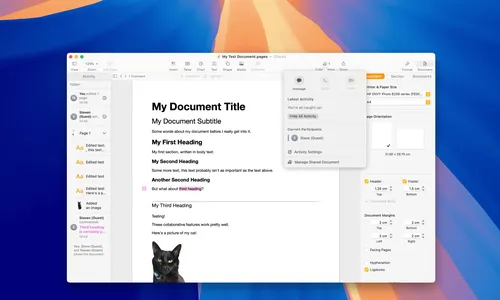
了解您页面文档的更改
跟踪大型协作文档的更改可能会很棘手。每次你关闭并重新访问文档时,你都会收到一份简要的更改摘要,说明你在不在时进行了哪些更改。Mac、iPhone和iPad的用户还可以使用活动面板以更详细的方式查看这些更改(遗憾的是,这一功能在网页版中不可用)。要查看更改,请点击或轻触窗口顶部工具栏中的“协作”按钮,然后选择“显示所有活动”。将打开一个活动窗格,提供对所做的更改的粗略总结。您可以轻触显示的箭头以深入了解并查看所做的每一个更改。点击或轻触条目将高亮显示已更改的部分。任何添加到文档的评论将在不同的活动条目中显示。更改将按参与者和页面进行分割。此外,您的更改也会出现在面板中。前往协作 > 活动设置,设置任何更改的通知。这些通知将以推送通知的形式发送到您的设备,而不是电子邮件。 如何在Pages中停止协作你可以在屏幕顶部的“协作”按钮上拔掉协作。使用“管理共享文档”菜单,选择“停止共享”。在“共享”菜单下进行更改也会中断共享。例如,如果你从“任何拥有链接的人都可以编辑”模式切换到仅限邀请模式,你的链接将立即停止工作。当前正在编辑你文档的人将被通知,并且他们将无法再查看或进行更改。Pages 怎么样?
你与Pages的相处情况很大程度上取决于你希望实现什么。如果你能够在本地运行文字处理程序,你肯定会有一个更好的体验,因为网页版Pages与Google Docs相比功能不足。作为一个免费应用,Pages表现出色。虽然你需要通过Office订阅或单独购买来支付Microsoft Word的费用,但Pages对任何购买Apple设备的人都免费。它不适合在DOCX格式文件上进行协作,但如果这种协作是在Apple生态系统内进行的,它几乎是无法比拟的。相比于其他免费软件如LibreOffice Writer,Pages感觉像是更优质的选项。虽然Writer在编辑DOCX文件方面表现更好,但由于它缺乏Apple为Pages投入的协作功能、模板和 polish,因此在整体表现上不如Pages。 与其他Apple应用程序协作苹果的三大核心iWork应用程序——Pages、Numbers和Keynote——支持相同的协作模式,使得无论他人是否使用苹果设备,都能轻松与他人共享你的工作。“对Pages还有疑问吗?发现为什么你应该给苹果的文字处理软件再给它一次机会。你可能还想知道,你可能正在忽视苹果数字的实用性。”分类
最新文章
- <p><strong>Satechi SM3 机械键盘测评:安静高效的生产力利器</strong></p>
- This old mobile phone has become a fire hazard right before my eyes.
- <p>苹果日历的邀请函:与苹果待办事项有10种不同之处</p>
- <p><strong>苹果的工作:</strong> 2025 年苹果会发布一个与谷歌 Workspace 竞争的产品吗?</p>
- <p>苹果不太可能会举办特别活动来宣布 iPhone SE 4。</p>
- Today's New York Times Crossword Puzzle Clues and Answers (#608)
- Ubuntu 20.04 LTS 的支持即将到期。
- <p>读书清单太长了吗?让 AI 为您朗读。</p>
- This is my holy grail Blu-ray player.
- <p>Apple will release new products next week. Here's what's coming.</p>